Набор красивых обоев для iPhone X, обои для iPhone X всех жанров

Скачать красивые обои для iPhone X всех жанров. Обновите свой iPhone с множеством стильных обоев и виджетов iOS 14.
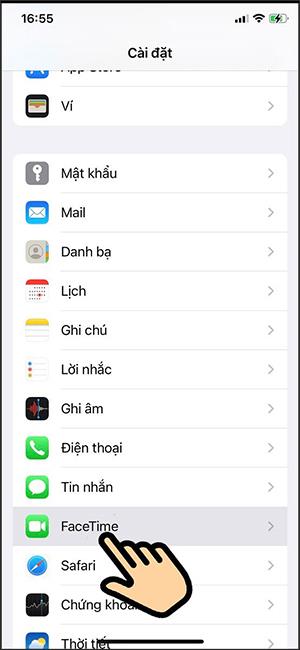
Функция SharePlay в iOS 15 поможет пользователям делиться экранами друг с другом, вместе смотреть видео или программу. Функция просмотра видео SharePlay в iOS 15 была предусмотрена для FaceTime, чтобы два человека могли смотреть видео вместе посредством совместного использования экрана. В настоящее время ряд приложений могут использовать функцию SharePlay на iOS 15, например Apple TV+, Apple Music, Disney+, TikTok, HBO Max и т. д. В статье ниже мы расскажем читателям, как использовать SharePlay для совместного просмотра фильмов на iPhone.
Инструкции по использованию SharePlay на iPhone
Шаг 1:
Прежде всего, оба устройства должны обновиться до iOS 15. Затем перейдите в «Настройки» на iPhone и выберите FaceTime .
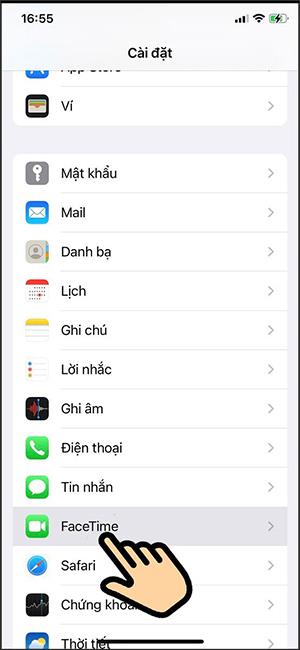
Шаг 2:
Переключитесь на следующий интерфейс и нажмите SharePlay , чтобы использовать эту функцию. Далее нам нужно будет включить эту функцию SharePlay для использования на устройствах iOS 15.
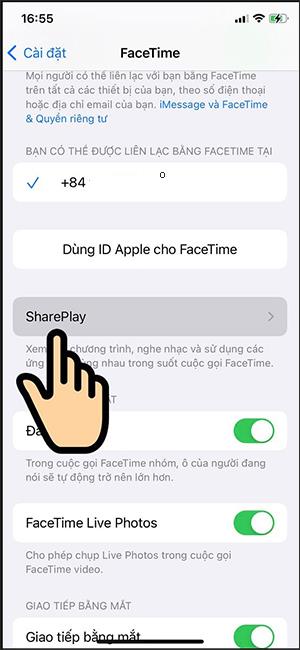
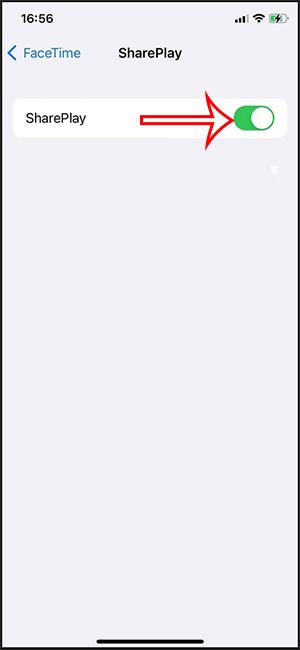
Шаг 3 :
В интерфейсе вызовов FaceTime щелкните значок в правом углу панели инструментов, как показано ниже, и выберите «Поделиться моим экраном» , чтобы поделиться экраном.
Затем выберите видео или фильмы в поддерживаемых приложениях с помощью функции SharePlay в iOS 15.
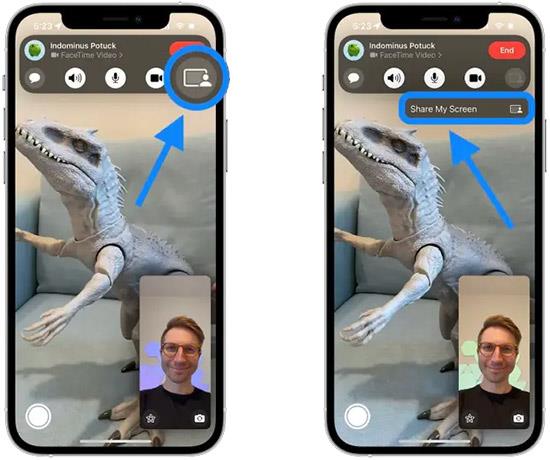
Шаг 4:
Другой человек получит уведомление на экране вызова FaceTime и просто нажмите кнопку «Открыть» , чтобы открыть общий экран.
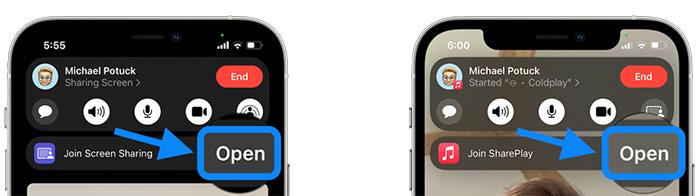
Сразу после этого экран будет доступен вашему партнеру, и вы сможете посмотреть видео вместе.

Шаг 5:
Чтобы прекратить демонстрацию экрана при вызове видео в FaceTime или прекратить демонстрацию экрана, нажмите значок времени , затем выберите значок человека и нажмите «Завершить SharePlay» .
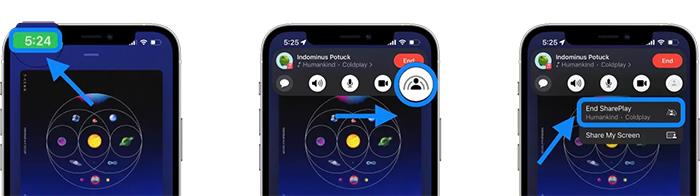
Скачать красивые обои для iPhone X всех жанров. Обновите свой iPhone с множеством стильных обоев и виджетов iOS 14.
При обновлении до iOS 16 приложение «Почта» на iOS 16 будет обновлено с возможностью отзыва писем, отправленных в выбранное время.
iOS 16 предлагает множество функций для настройки экрана блокировки iPhone. А изображение на экране блокировки iPhone также имеет возможность напрямую обрезать изображение, регулируя область изображения по своему усмотрению.
Вы успешно взломали свой iPhone? Поздравляем, самый трудный этап позади. Теперь вы можете начать установку и использовать несколько настроек, чтобы использовать свой iPhone как никогда раньше.
Для тех, кто знаком с кнопкой «Домой» на предыдущих версиях iPhone, возможно, переключение на экран от края до края будет немного запутанным. Вот как использовать iPhone без кнопки «Домой».
Первые iPhone 12 попали в руки пользователей, принеся с собой ряд различных изменений по сравнению с прошлогодней серией iPhone 11. Однако есть еще несколько небольших (но чрезвычайно полезных) функций Android, которые еще не появились в iPhone 12.
Хотя этот стилус имеет простой внешний вид, он обладает множеством функций и удобством в сочетании с iPad.
Passkeys стремится исключить использование паролей в Интернете. Хотя это может показаться интересным, функция Apple Passkeys имеет свои плюсы и минусы.
Приложение «Файлы» на iPhone — это эффективное приложение для управления файлами с полным набором базовых функций. В статье ниже вы узнаете, как создать новую папку в «Файлах» на iPhone.
Оказывается, iOS 14 не является непосредственной причиной перегрева и разряда батареи iPhone.








